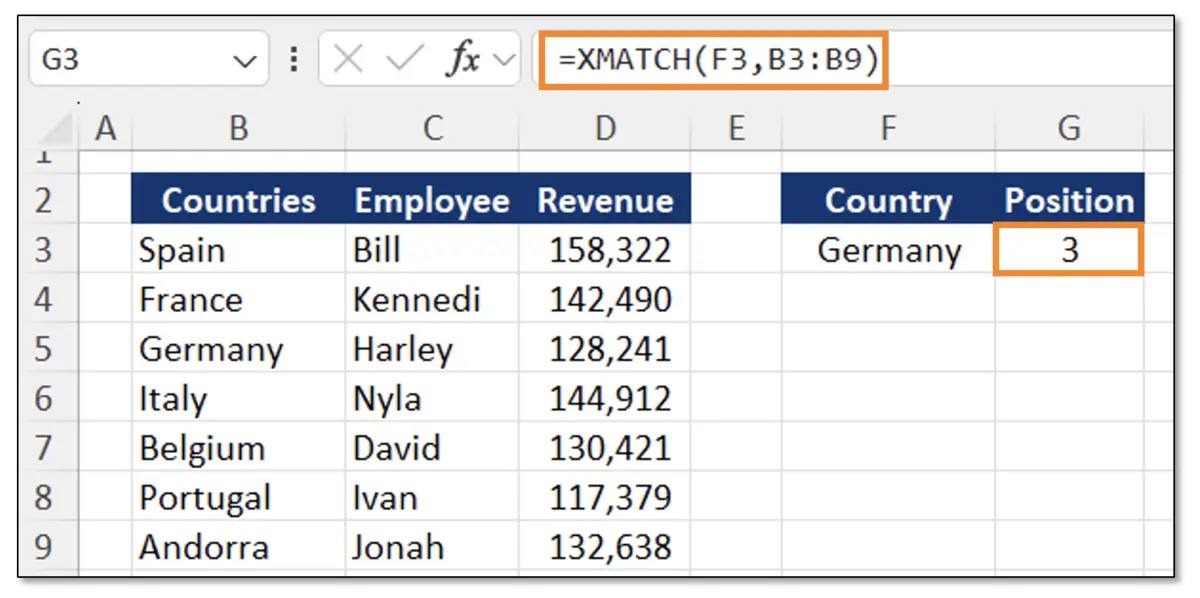¿Eres un entusiasta de Excel? Entonces, seguramente ya has escuchado hablar de la función XMATCH. En este artículo, exploraremos todo lo que necesitas saber sobre esta poderosa función y cómo puede ayudarte a optimizar tus hojas de cálculo. Desde los conceptos básicos hasta los ejemplos prácticos, ¡te convertirás en un experto de XMATCH en poco tiempo! Tanto si eres un principiante como si ya tienes experiencia con Excel, esta función te permitirá realizar búsquedas y coincidencias de datos de manera más eficiente. Prepárate para descubrir cómo XMATCH puede simplificar y agilizar tus tareas diarias en Excel. ¡Comencemos!
función XMATCH
La función XMATCH en Excel devuelve la posición de un elemento en una matriz. De forma predeterminada, se requiere una coincidencia exacta. La sintaxis de la función XMATCH es:
=XMATCH(valor_buscado, matriz_buscada, [match_mode], [search_mode])
Desglose de insumos (argumentos). Las entradas entre corchetes [ ] son opcionales:
- Valor de búsqueda: el valor que desea encontrar en el conjunto de datos
- matriz_de búsqueda: El conjunto de datos en el que puede encontrar el valor de búsqueda. Suele ser una columna.
- [match_mode]: Selecciona el tipo de partido. Las opciones incluyen: Exacto, Exacto o Siguiente más pequeño, Exacto o Siguiente más grande y Coincidencia con comodines (las cubriremos en los ejemplos siguientes).
- [search_mode]: seleccione el modo de búsqueda. Las opciones posibles son: del primero al último, del último al primero, u ordenar en orden ascendente o descendente.
Ahora que entendemos la sintaxis, veamos algunos ejemplos, desde fáciles hasta difíciles.
XMATCH ejemplo 1 (conocimientos básicos)
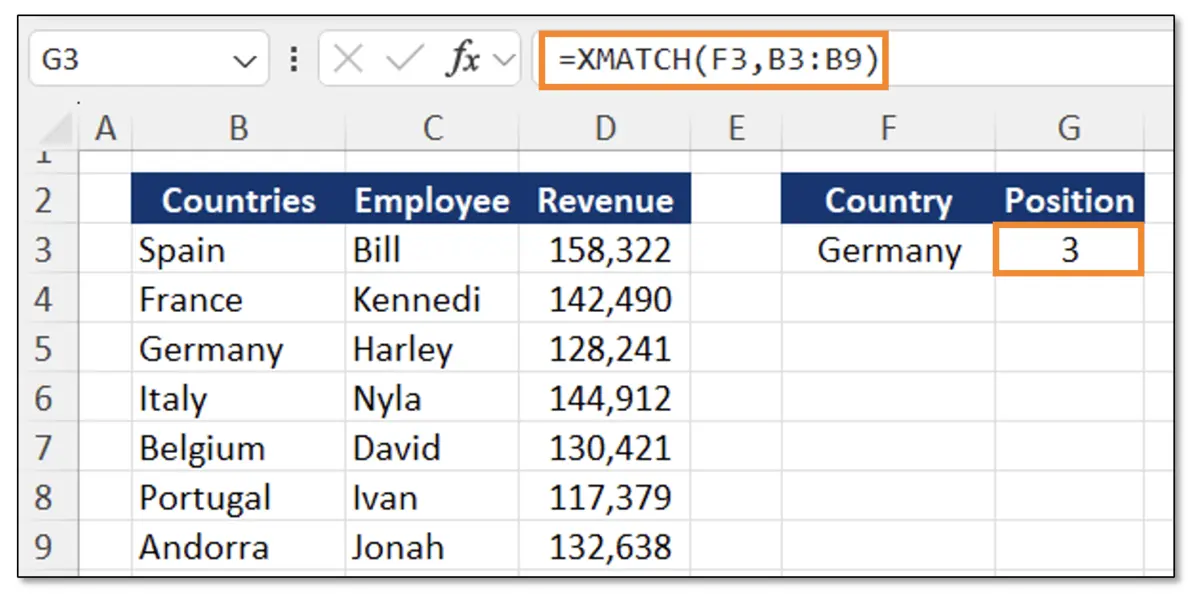
Supongamos que desea encontrar la ubicación de Alemania en la lista de países de la tabla anterior. Para hacer esto, seleccionaríamos Alemania en la celda F3 como valor de búsqueda y el rango B3:B9 como matriz de búsqueda. Esto nos da una respuesta de 3, ya que Alemania ocupa el tercer lugar en la lista de países.
La función XMATCH utilizada en este escenario no es muy útil. Así que veamos ejemplos más relevantes a continuación.
XMATCH Ejemplo 2 (Intermedio)
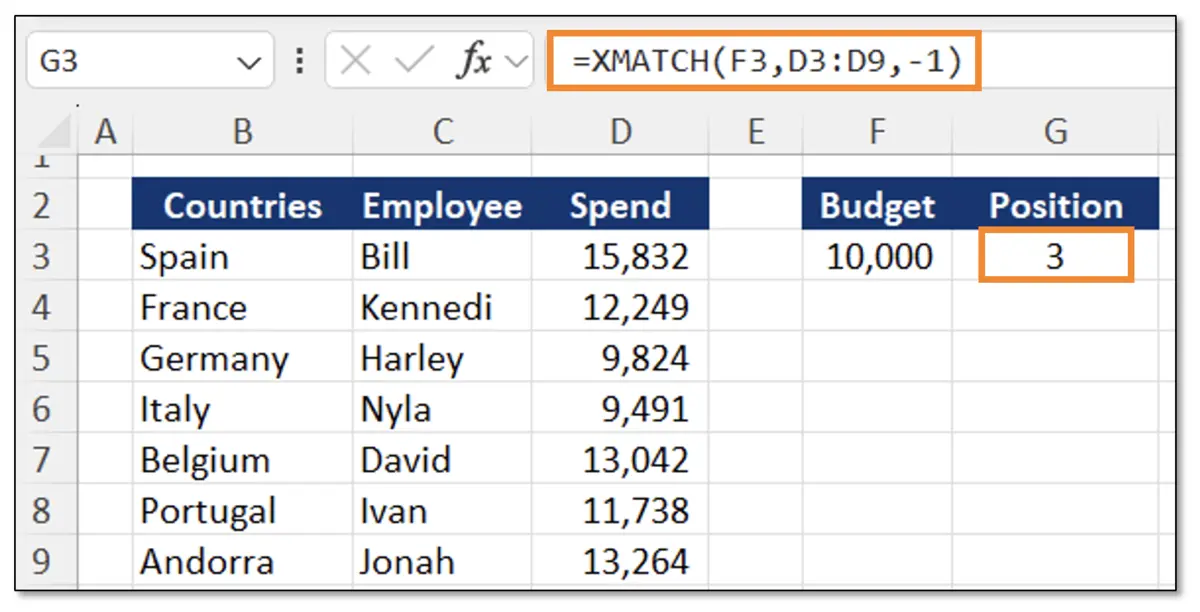
En la tabla anterior, digamos que queremos saber quién se acercó más a nuestro presupuesto de $10,000 sin excederlo. Para esto podemos usar la función XMATCH con el match_mode. Para la opción match_mode, usamos -1, que representa la coincidencia exacta o el siguiente elemento más pequeño.
Esto nos ayuda a determinar quién se acercó más al presupuesto total sin excederse. En este caso se trata de una Harley procedente de Alemania.
XMATCH Ejemplo 3 (Avanzado)
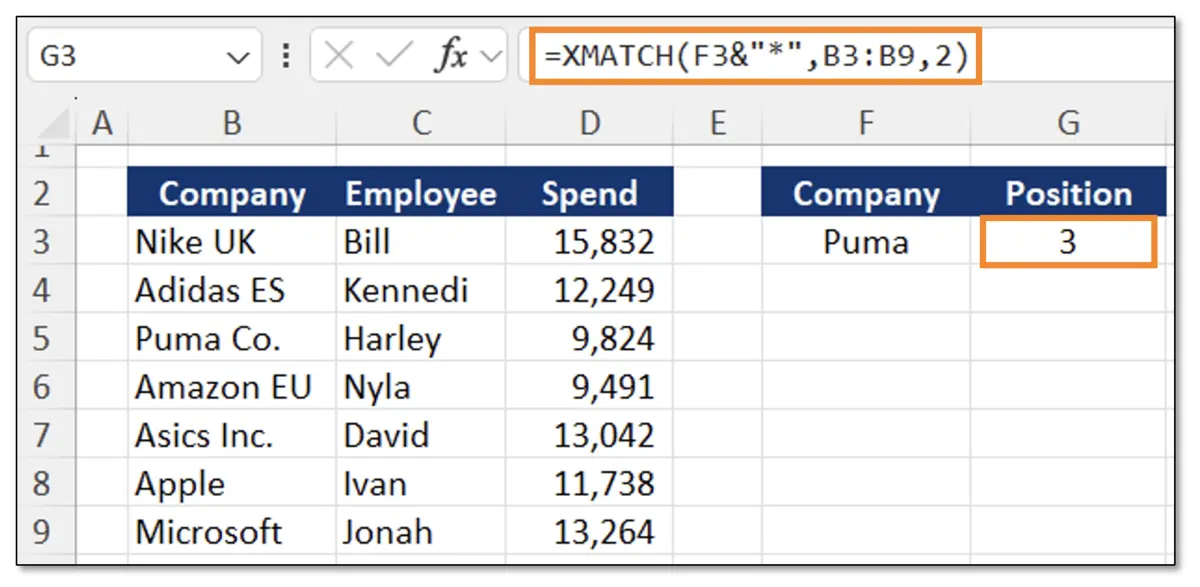
¿Qué pasa si no sabemos el nombre exacto? Por ejemplo, las empresas suelen tener nombres como Nike Inc. para Nike o Puma Co. para Puma. ¿Existe alguna forma de utilizar XMATCH en este escenario? ¡Sí! El marcador de posición match_mode es útil aquí.
Para hacer esto, digamos que queremos encontrar la posición de Puma en la tabla. Sin embargo, notará que Puma no coincide exactamente, ya que está escrito como Puma Co. en la tabla de datos. Para solucionar esto, utilizamos XMATCH con un comodín.
Primero agregue el valor de búsqueda y agregue un signo comercial (&) y un asterisco al final de la celda.
entre comillas (“”). Esto le dice a Excel que cualquier cosa después del valor_buscado se puede ignorar. Ahora solo nos queda agregar el número 2 en modo búsqueda para activar el comodín.
El resultado es el tercer puesto, aunque Puma y Puma Co. no coinciden exactamente.
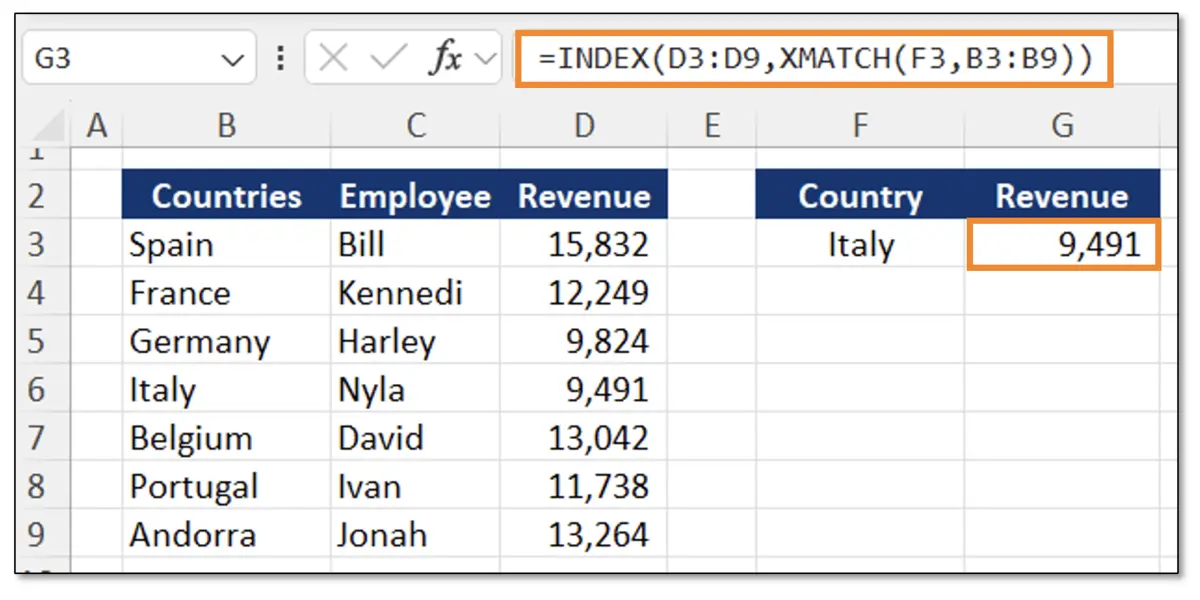
XMATCH ejemplo 4
La función XMATCH es más útil cuando se combina con otras funciones de Excel como ÍNDICE. Así que veamos un ejemplo a continuación:
En la tabla anterior queremos determinar los ingresos de Italia. Si solo usáramos la función XMATCH nos daría la posición y no el monto real de ventas. La combinación INDEX XMATCH es ideal aquí.
En la función ÍNDICE primero agregamos la matriz que es la matriz resultante (en este caso los números de ventas). Luego agregamos la función XMATCH como fila_num. Agregar una función dentro de otra función se llama anidamiento en Excel. La sintaxis de XMATCH es la misma que la de los ejemplos anteriores.
El resultado final es el importe de las ventas y no el número de posición, que habríamos obtenido utilizando únicamente la función XMATCH.
Error de función XMATCH
La función XMATCH puede devolver un error #N/A si no hay ninguna coincidencia. Por ejemplo, si busca «Sam» en una columna de nombre y «Sam» no es un nombre en esa columna, se devolverá el error #N/A.
¡El valor! Un error ocurre cuando hay un error en los valores agregados a la fórmula. Por ejemplo, si agregaras un 3 en match_mode, que no es una opción disponible, se devolvería un #VALOR. Error.
Funciones XMATCH versus MATCH
XMATCH es el sucesor de la función MATCH en Excel. XMATCH es más flexible y tiene funciones como el modo de búsqueda, que le permite buscar en diferentes órdenes, y el modo de coincidencia con comodines para coincidencias parciales de un valor.
Alternativas a XMATCH
Si desea obtener el valor real en esa posición en lugar del número de posición, la función BUSCAR XL es probablemente la solución más sencilla.
Otra opción que posiblemente sea más difícil es la función INDEX MATCH, ya que requiere dos fórmulas separadas (INDEX y MATCH) para funcionar.
Recursos adicionales
Si este artículo le resultó útil, debería echar un vistazo a nuestro curso Excel para Negocios y Finanzas, donde ayudamos a los estudiantes a aprender las habilidades técnicas que necesitan para desempeñar roles competitivos en finanzas e inversiones. Utilice este curso para unirse a nuestros estudiantes que han conseguido puestos en Goldman Sachs, Amazon, Bloomberg y otras grandes empresas.
- Otros artículos que pueden resultarle útiles
- Función BUSCARX
- Función COINCIDENCIA DE ÍNDICE
- Función SUMIFS
- Función CONTAR.SI
Función SI ERROR